掌握 Win10 脱机文件秘籍,工作娱乐两不误
在我们日常使用电脑的过程中,可能会遇到网络不稳定或者没有网络的情况,这时候,如果我们事先设置好了脱机文件,就能够继续访问和处理重要的文件,而不会因为断网而手忙脚乱,就来给大家详细介绍一下 Win10 如何使用脱机文件的方法,让您在任何时候都能高效工作和愉快娱乐。
我们需要打开“控制面板”,您可以在 Windows 搜索栏中直接输入“控制面板”来快速找到它,进入控制面板后,点击“查看方式”,选择“大图标”,这样可以更方便地找到我们需要的选项,找到“同步中心”并点击进入。
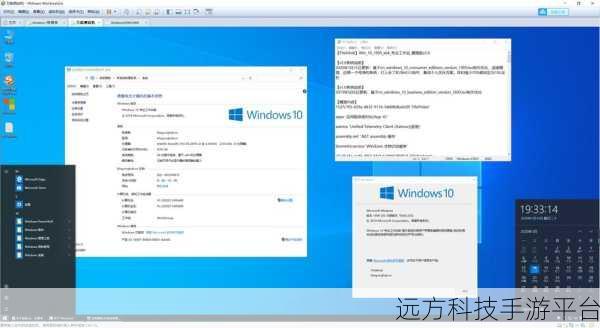
在同步中心的界面中,您会看到左侧有一个“管理脱机文件”的选项,点击它,这时会弹出一个脱机文件的设置窗口。
在这个窗口中,您需要确保“启用脱机文件”这个选项是被勾选上的,可以根据自己的需求对脱机文件的一些参数进行设置,您可以选择在脱机状态下缓存多少文件,以及如何处理冲突的更改等等。
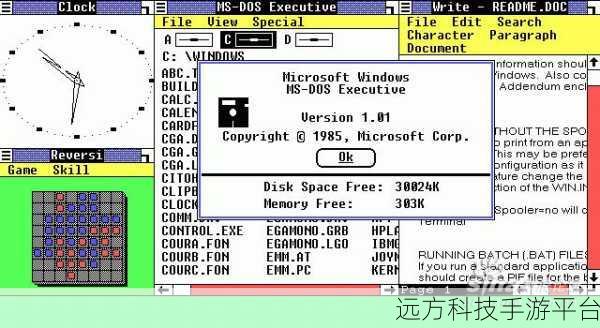
设置好这些参数后,接下来就是选择要脱机使用的文件或者文件夹了,您可以在文件资源管理器中找到您想要脱机使用的文件或者文件夹,右键单击它们,然后选择“始终脱机可用”。
这样,当您处于脱机状态时,就可以像在线时一样访问和处理这些文件了。
给大家分享一个有趣的小游戏玩法——“数字拼图”。
游戏玩法:
1、打开一个空白的表格,Excel 表格。
2、将 1 到 15 这 15 个数字随机填入表格的 15 个单元格中。
3、目标是通过移动数字,将它们按照从小到大的顺序排列。
4、每次只能将一个数字移动到空白的单元格中。
操作方式:
您可以使用鼠标点击数字,然后将其拖动到空白单元格,或者使用方向键来移动数字。
这个小游戏既简单又有趣,能够锻炼您的思维和反应能力。
问答:
1、脱机文件会占用大量存储空间吗?
答:脱机文件的占用空间取决于您选择缓存的文件大小和数量,您可以在设置中进行调整,以控制其占用的存储空间。
2、脱机文件在重新联网后会自动同步吗?
答:通常情况下,在重新联网后,Win10 会自动同步脱机文件的更改,但您也可以手动进行同步以确保数据的一致性。
3、如果脱机文件出现冲突怎么办?
答:在脱机文件设置中,您可以选择处理冲突的方式,比如以本地更改为准、以服务器更改为准或者手动解决冲突。